Android systeem is geweldig als het gaat om het gebruik van Apps en genieten van een naadloze smartphone-ervaring. Vaak krijg je vervelende berichten terwijl je Apps installeert op je apparaat, vooral apps van ‘onbekende bronnen’. Een van die meldingen is ‘App niet geïnstalleerd’ of ‘Applicatie niet geïnstalleerd’. En het is een veel voorkomend probleem bij Android KitKat, Lollipop, Marshmallow, enz.
Wanneer u een App probeert te installeren die niet compatibel is met het OS en de software van uw apparaat, kan de App niet met succes worden geïnstalleerd. Hierdoor krijgt u de foutmelding App niet geïnstalleerd. Er zijn voornamelijk een paar mogelijke redenen voor de fout van de installatie.
- De App bouwen kan zijn beschadigd of sommige van de kern bestanden zijn gewijzigd bewust of onbewust.
- Uw apparaat opslag is vol, die blokkeert het pakket installateur van disfunctioneren.
- Installatie van APK-bundels die geen eenvoudige APK Arch-installatie ondersteunen
- Android Manifest is de set van machtigingen en heeft veel machtigingen waar een fout kan zijn opgetreden.
- Gradle-bestand – Het probleem kan in het bestand zelf zitten. Controleer gewoon of de minimale SDK-versie geschikt is voor uw apparaat.
- Installatie van een niet-ondertekende app kan ook leiden tot deze fout.
Note: Voordat u door de fix gaat, moet u ervoor zorgen dat u alle reeds geïnstalleerde apps van dezelfde aard verwijdert. En probeer de app te installeren om te zien of het probleem is opgelost.
Page Contents
Methods to Fix App Not Installed Error
Hier zijn de beste oplossingen om App Not Installed Error op Android OS te repareren.
1. Wijzig App Codes
Je kunt hiervoor enkele wijzigingen aanbrengen in de versiecode of SDK. Deze methode werkt ook op Firestick en Fire TV.
Step 1. Download de APK Editor app.
Step 2. Open nu APK Editor App en klik op “Selecteer een Apk-bestand”. Zoek nu de app die u wilt installeren.

Step 5. Klik op de app en selecteer de optie “gemeenschappelijk bewerken”.

Stap 6: Wijzig hier de installatielocatie in een andere optie die voor uw apparaat van toepassing is.

*U kunt ook de versiecode van de app wijzigen in een oudere versie die door uw apparaat wordt ondersteund. (*Probeer dit als het wijzigen van de locatie niet werkt)

Stap 7. Pas de wijzigingen toe in APK Editor App.

Step 8. Verwijder de vergelijkbare vooraf geïnstalleerde app en installeer de gewijzigde app van APK Editor.
2. App Bundles APK’s
Als het APK-bestand is opgedeeld in App bundels, ‘App Not Installed’, is de fout die u zult tegenkomen als u probeert APK te installeren. Zorg ervoor dat het bestand is niet gesplitst APK App bundel. Als het een bundel is dan moet je het installeren met behulp van een Split Installer. Google introduceerde een nieuwe manier om Android apps te distribueren genaamd app bundels. Terwijl de reguliere apps bevatten alle noodzakelijke middelen, zoals schermgrootte, manifest, XML, Config, en architectuur in een enkele APK.
De app bundels bevatten alleen de componenten die uw specifieke apparaat nodig heeft, georganiseerd in gesplitste APK’s. Hoewel app-bundels helpen opslagruimte en gegevensgebruik te besparen, zijn het geen APK-bestanden die op maat gemaakt zijn. U moet een gesplitst APK-installatieprogramma gebruiken om app-bundels te installeren.

In eenvoudige bewoordingen wordt APK gesplitst in verschillende APK’s, waaronder Base.APK, Config-Archi.APK en andere bestanden die alleen kunnen worden geïnstalleerd met een gesplitst installatieprogramma van een derde partij. Als u rechtstreeks probeert de APK te installeren, krijgt u de foutmelding “App not Installed”.
Note: Zorg ervoor dat u alle APK-bestanden hebt geïnstalleerd die nodig zijn om de App te installeren met behulp van Split APK Installer.
Hier volgen de stappen voor het installeren van App Bundles Split APK-bestand met behulp van een voorbeeld.
Stap 1. Download alle APK-bestanden, t.w. Base APK, Config Archi APK of een andere APK-bestand als Listed.
Step 2. Download en installeer nu Split APK van Play Store.
Step 3. Klik op de knop APK’s installeren.
Step 4. Zoek de bestanden en selecteer alle bestanden.
Step 5. Klik nu op Selecteren.
Stap 6. Klik op Installeren en klaar!

3. Schakel Google Play Protect uit
Google Play Protect is de ingebouwde bescherming tegen malware van Google voor Android. Het scant de geïnstalleerde apps of apps die moeten worden geïnstalleerd voor een virus en als het een schadelijke code of aard vindt, blokkeert het de installatie. De play beschermt niet alleen werkt of apps geïnstalleerd vanuit de play store, maar ook voor 3rd party apps.
Dus, als je geconfronteerd met een installatiefout is het beter om uit te schakelen play protect en geef een poging.
- Ga naar Play Store
- Klik op het Menu Hamburger pictogram aan de linkerkant top
- Hier op zoek naar Play Protect
- Klik op het pictogram Instellingen

- Schakel Play Protect.
4. Onderteken de niet-ondertekende app
- Download en installeer eerst ZipSigner van Google Play Store.
- Lanceer de app.
- U ziet het app-dashboard. U ziet het dashboard,
- Nu, tik op Kies input/output en zoek het apk-bestand
- Tik vervolgens op ‘Onderteken het bestand’.
- Laat het proces worden voltooid en installeer vervolgens de ondertekende apk.
5. Reset alle app-voorkeuren
- Ga naar Instellingen op uw Android-toestel.
- Open Apps of Apps manager.
- Kijk voor Alle Apps.
- Tik op het menupictogram.
- Klik op ‘Reset App Preferences’.
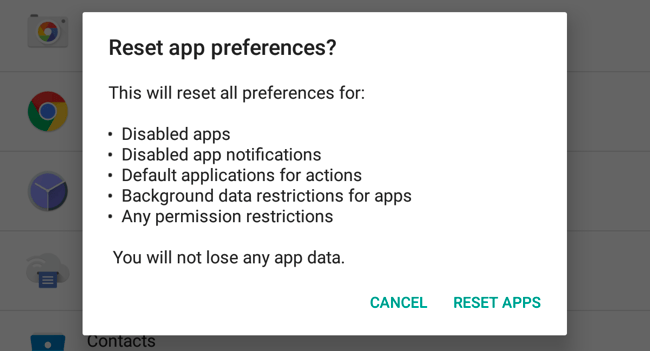
6. Vermijd installatie vanaf SD-kaart
Als de APK is gedownload of als u deze probeert te installeren vanaf een externe mount dan zou dat in veel gevallen niet mogelijk zijn vanwege vervuiling van het bestand. Het is mogelijk dat het installatieprogramma het pakket niet volledig parseert vanaf een extern opslagmedium.
De beste oplossing in dit geval is om de APK te downloaden naar uw interne opslagmedium en te proberen de App te installeren. Het installatieprogramma van uw mobiele telefoon zal de bestanden zonder fouten accepteren.
7. Gebruik een oudere versie van de App
Het kan zijn dat de laatste versie van de App uw apparaat niet ondersteunt als gevolg van systeembeperkingen. Download gewoon een oudere versie van de App. Als dit werkt dan is uw apparaat niet in staat om de nieuwste APK te lezen.
8. Wis gegevens en cache van Package Installer
- Open instelling op uw Android-toestel.
- Zoek naar de optie genaamd Apps of Beheer apps en tik erop.
- Controleer voor de Package Installer App onder systeem Apps
- U vindt twee optie van gegevens wissen en cache wissen. (Voor Android Marshmallow 6.0 gebruikers kijk voor optie Opslag om gegevens en cache te wissen)
- Verwijder de gegevens en cache om het probleem op te lossen.
9. Apps van Onbekende Bronnen toestaan
Dit is het meest voorkomende probleem dat de fout op mobiel of tablet kan veroorzaken.
Ga naar Instellingen → Beveiliging → Onbekende Bronnen. Schakel Onbekende bronnen in. En probeer dan de App te installeren.
10. Voor Root Devices
Als u een gewortelde telefoon hebt, neemt de kans op succes toe.
- Download en open een root explorer app op uw gewortelde apparaat.
- Kopieer de Apk en ga naar systeem >app en geef machtigingen voor de app.
- U ziet de App geïnstalleerd op uw apparaat.
Gebruik Lucky Patcher
- Download, installeer en open Lucky Patcher (Google Zoeken naar bestand te downloaden)
- Tik op de optie Toolbox
- Klik op Patch to android
- Vink “Handtekening Verificatie status altijd waar” en “Uitschakelen apk Handtekening Verificatie” en Toepassen.
- Reboot uw apparaat als het niet automatisch opnieuw wordt opgestart.
10. Maak opslagruimte vrij en stel een pad in
Maak opslagruimte vrij op het apparaat. Zorg ervoor dat SD-kaart goed is gemonteerd als het bestand zich in SD-kaart.
Ik raad ook aan het downloaden van het bestand in de interne opslag als het downloaden van sommige soorten APK-bestanden in externe opslag kan soms leiden tot problemen als gevolg van onjuist gelezen door pakket installateur van Android OS.
Download het bestand van een andere bron in het geval het bestand zelf is corrupt.
11. Andere Diversen Fixes
- Verwijder .android_secure/smdl2tmpl.asec bestand van uw SD-kaart.
- Reboot de telefoon en verwijder zelfs de batterij indien mogelijk.
- Ontverwijder alle vorige versies van de app of apps met dezelfde gelijkenis die momenteel op uw apparaat zijn geïnstalleerd.
- Verwijder de SD-kaart en sluit uw apparaat ook niet aan op een pc terwijl u de apk installeert.
- Maak wat ruimte vrij, verwijder onnodige apps.
Note & Conclusie: Als de bovenstaande post het probleem niet kon oplossen dan heb je wat codering nodig in Android SDK om te controlerenapplicatioId of het build.gradlebestand uniek is.
